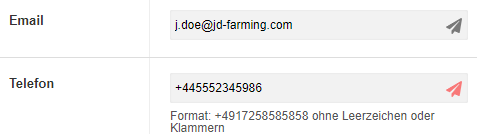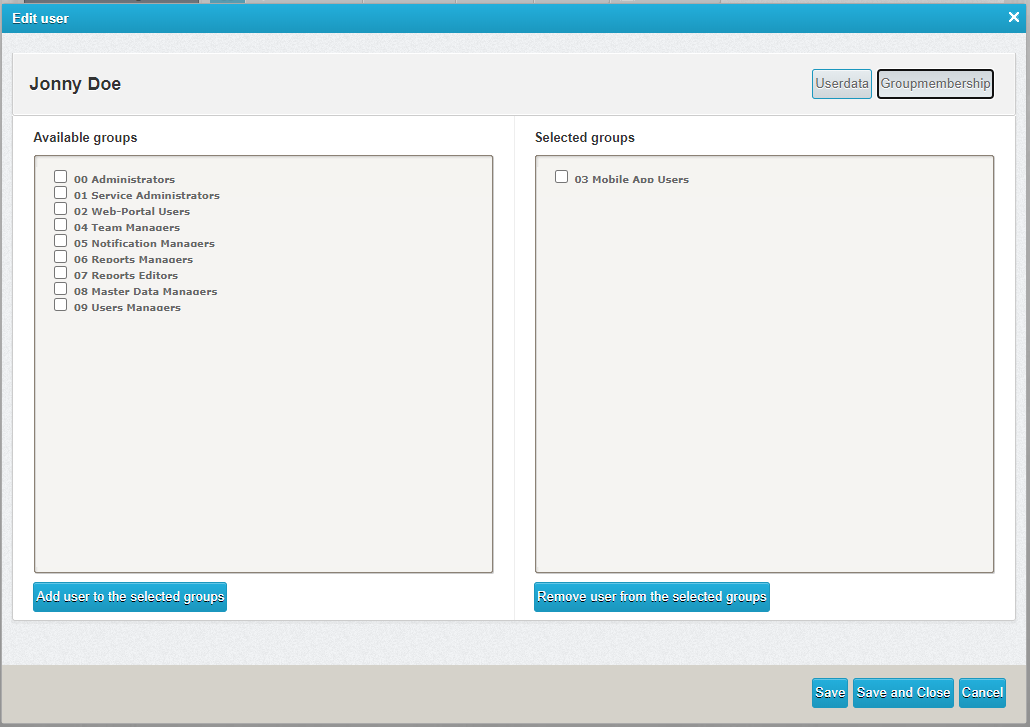Create Users and Manage Rights
ImIn the Raindancer Portalportal, auf der linken Seiteselect EinstellungenConfig ,on dann the left-hand side, then BenutzerUser auswählen
SieYou solltenshould jetztnow be in derthe Benutzerübersichtuser sein.overview. HierHere solltenyou Sieshould denfind the "Administrator" undand einena "Service" Benutzeruser vorfinden
(and (possibly und ggf. einena "Support-*" Nutzer)user)
DerThe "Service"Service" undand "Support"Support" Benutzeruser erlaubtallows es dem Support-Team vonthe Raindancer undsupport ihremteam Händlerand aufyour Ihrdealer Portalto zuzugreifen,access umyour Sieapplication beito Ihrenhelp Fragenyou weiterzuhelfen. Wennwith Sieyour diesquestions. nichtIf wünschenyou könnendo Sienot denwant Servicethis, Benutzeryou deaktivierencan oderdeactivate löschen,or aberdelete dabeithe verlierenservice dieuser, Möglichkeitbut vonyou unswill schnelllose unterstütztthe zuopportunity werden.to be quickly supported by us.
(English Subtitle available)
SoHow richtento SieSet einenUp neuena BenutzerNew ein:User:
AufClickdieon the "NeuerNewBenutzeruser"Schaltfläche klicken....button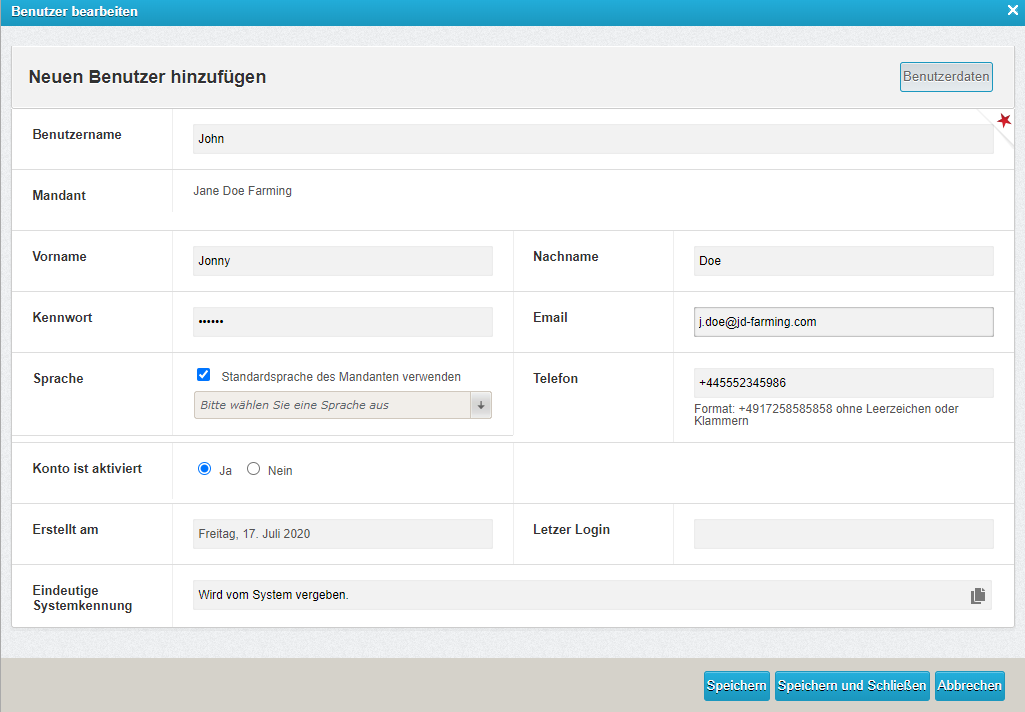
BenutzernameEntervergeben,anz.B.Username,imi.e.Format Vorname.NachnameFirstname.LastnameVornamenSetundFirstnameNachnamenandsetzen.Lastname.DiesThisistiswichtigimportantfürfordietheBenachrichtigungsliste.notifications page.KennwortSetvergebena password (KennwortThewirdpasswordalswillleershowangezeigt,aswennemptySiewhendenyouBenutzersavespeicherntheoderuserwiederoraufrufen)call up the user again)UnterWithE-MailsettingundtheTelefonemailteilenaddressSieandunsphonenumbermit,fieldswieyouSieletgerneusMitteilungenknowvomhow you would like to receive notifications from the raindancerSystem zugestellt bekommen wollen.system.DieSettingNennunganderemailE-Mail-AdresseaddresshathasauchalsodentheVorteil,advantagedassthatdertheBenutzeruserselbstcanseinresetKennworttheirneupasswordsetzenifkann,theywennneeddieses vergessen wurde.to.WählenSelectSiethedienotificationBenachrichtungsmethodemethodfürfordiesenthisBenutzeruser.aus.oderor WhatsAppDieEnteringNennungthedertelephoneTelefonnummernumberbewirkt,willdasscauseSieyou to receive notifications (kostenpflichtig)forüberadenfee)angegebenenviaKanaltheBenachrichtigungenspecifiederhaltenchannel
UmYoudiecanKommunikationclickmitonraindancer zu testen, können Sie auf dasthe
nebennextdertoE-Mail-Adressetheodere-mail address or phone number to test the communication with raindancer.Telefonnummer klicken.
EinAPop-up-Fensterpop-uperscheintwindowdann,willdenappearSietomitnotifyeinemyouKlickthataufa test message will be sent. Click on "Yes" to send the test message.- You can pre-select a different language for the user under "Language".
- Click the "
JaSave"bestätigen,buttonumtodieapplyTest-Nachrichttheseauszulösen.settings.
Permissions (Memberships)
We have now created a new user.
To allow the user to use the app or access the raindancer portal, we have to grant him/her the correct rights/permissions.
-
- At the top right position, select "Groupmembership"
SollteYouIhrshouldangelegterseeBenutzertwoeinecolumns.
OnanderetheSpracheleftbevorzugen,youkönnenhaveSiethediesavailableuntergroupsdemwhichPunktyouSprachecanfürassigndentoBenutzer voreinstellen.the user.
On the right side you see already assigned groups.aufTodieassign a group to the user, tick the box next to the group that you want to assign to the user and click the "SpeichernAdd user to the selected groups"Schaltflächebutton.
Theklicken,selectedumgroupsdieshouldEinstellungenhavezumovedübernehmen.over to the "Selected Groups" column.
Click on the "Save and Close" button to complete the user setup.- Optionally, you can select which notifications your users should receive. Further information can be found here: Notifications
- At the top right position, select "Groupmembership"
RechteMembership Groups
WirA habenbrief jetztexplanation einenabout Benutzerthe angelegt.
Immembership Standard bekommt der angelegte Benutzer die Gruppe "03 Mobile App Nutzer" zugewiesen. Diese Gruppe ermöglicht die Nutzung der App.
Damit der neue Benutzer das raindancer Portal nutzen kann, müssen wir ihm/Ihr die passenden Benutzerrechte zuweisen.
Hierfür oben rechts die "Gruppenmitgliedschaft" auswählenHier sollte eine Liste erscheinen.Diese enthält alle verfügbaren Gruppen, die dem Benutzer zugeordnet werden kann.Angehakt sind die Gruppen, die diesem Benutzer schon zugeordnet wurden.Durch Klicken der Häkchen setzen bzw. entfernen Sie eine Gruppenmitgliedschaft. Mittels "Speichern und Schließen" oder "Speichern" werden die Gruppenmitgliedschaften bestätigt.Optional können Sie jetzt noch einstellen, welche Benachrichtigungen Ihren Benutzern zugestellt werden soll. Weitere Informationen hierzu finden Sie hier:Benachrichtigungen einstellen
Rechtegruppen
Eine kurze Aufstellung zu den zur Verfügung stehenden Systemgruppen:groups:
| NR | NAME | |
| 00 |
Administratoren |
|
| 02 | Web-Portal |
User |
| 03 | Mobile App |
|
| 04 | ||
| 05 | ||
| 07 | ( |
|
| 08 | ||
| 09 |